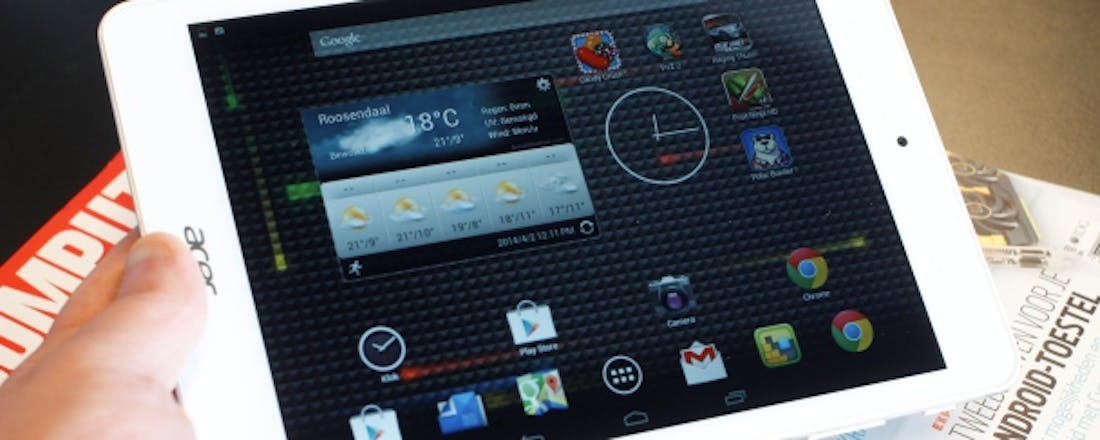Acer Iconia A1-830 - Een échte prijspakker
Kwaliteit en prijzen van tablets lopen sterk uiteen. Een keuze maken is dus niet zo simpel als je wellicht denkt. De Acer Iconia A1-830 is een low-budget tablet, die bijzonder sterke en zwakke punten heeft.
De Acer Iconia A1-830 weegt 380 gram en ligt daardoor lekker in de hand. Hij is niet té licht, dus je hebt het gevoel echt iets in handen te hebben. De tablet is 8,3 millimeter dun en heeft een beeldscherm van 7,9 inch. Het is dus niet de grootste tablet, maar groot genoeg om hem makkelijk met je vingers te bedienen.
Zwak design
Het design van de Acer-tablet is niet om over naar huis te schrijven. De strakke witte uitstraling die het product biedt aan de schermkant, lijkt boven zijn stand te leven in vergelijking met het geborstelde aluminium aan de onderzijde. Dit moet het gevoel geven van een premium-tablet, maar dat levert niet de hoofdprijs op in de categorie 'moeders mooiste'. De tablet kan wel tegen een stootje, niet al te harde klappen worden probleemloos geïncasseerd. De powerknop zit aan de zijkant goed gepositioneerd naast de volumeknoppen, waarbij de witte knoppenkleur gewoonweg vloekt met het aluminium.
©PXimport
Het uiterlijk kent twee gezichten, waaronder deze mooie.
Krachtig beeldscherm
De tablet heeft zoals gebruikelijk een capitatief beeldscherm, wat wil zeggen dat hij bij bijna aanrakingen reageert op bewegingen. Dit voelde het eerste uur dat ik met de Acer Iconia A1 bezig was wat anders. Er leek meer kracht voor nodig te zijn om beweging op het scherm te krijgen. Soms moet er iets harder op het scherm gedrukt worden om een actie uit te voeren. Het scherm heeft een resolutie van 1024 x 768 pixels, je kunt geen video´s in Full HD bekijken.
©PXimport
beeldmogelijkheden meer dan alleen overtuigend.
De échte kracht van het beeldscherm zit hem erin dat je vanuit verschillende kijkhoeken een goed overzicht houdt op het beeldscherm. Je hoeft er niet recht voor te zitten. Daarnaast is de tablet ook in de zon bruikbaar. Als deze direct op het beeldscherm schijnt, dan zie je niets. Houd je het scherm van de zon af, dan kun je het beeld goed zien. Dat is een zeer aangename uitwerking voor een low-budget tablet als de Iconia A1-830.
Werken met Android
Niet alles is op deze tablet van topkwaliteit. Het besturingssysteem is het licht verouderde Android 4.2. Het apparaat werkt mede hierdoor trager dan nieuwe systemen. Dit wil niet zeggen dat het besturingssysteem slecht is, maar je mist wel handige functies als de ondersteuning van GIF-bestanden en de mogelijkheid om bestanden te printen. Ook apps als Google Now werken trager.
©PXimport
Een camera van likmevestje.
De ingebouwde dualcore-processor van Intel werkt redelijk, maar het kan beter. Wat zwaardere spelletjes op je tablet kunnen haperingen vertonen. De camera aan de voorkant is eveneens een punt waar je het beter niet over kunt hebben. De camera aan de achterzijde is wat sterker met 5 megapixels, maar ook dat is vrij laag natuurlijk. Dat neemt niet weg dat je wel kwaliteitsfoto's kunt bekijken op het scherm. Die kan hogere resolutiefoto's beter van details voorzien, je kunt ze alleen niet met de Acer Iconia A1-830 maken.
Goed geheugen
De nieuwste low-budget tablet van Acer laat je niet in de steek wat betreft het geheugen en de batterij. De tablet heeft een opslagcapaciteit van 16 GB, waarvan er twaalf bruikbaar zijn voor jou. Dit kan met een micro SD-kaart van maximaal 32 GB worden uitgebreid. Het werkgeheugen van de Acer-tablet is 1 GB. Dit zou in de praktijk moeten betekenen dat je veel programma's tegelijk kunt gebruiken, maar mijn ervaring leert dat de tablet soms met een enkel programma al haperingen vertoont.
©PXimport
Je kunt de tablet urenlang gebruiken.
De batterij houdt het makkelijk vijf uur uit. Afhankelijk van je instellingen en je gebruik kan dit opgeschroefd worden naar zo'n zeven tot acht uur. De tablet is makkelijk op te laden via micro-usb en bestandsoverdrachten kunnen hierdoor simpel worden uitgevoerd tussen pc en tablet. Ook heeft de Iconia ten opzichte van zijn voorganger stereo-geluid, al is dit niet altijd kraakhelder als het volume wordt verhoogd.
Conclusie
De Acer Iconia A1-830 is een zeer aardige tablet binnen zijn prijscategorie. Qua design levert de tablet veel in en ook de camera is allesbehalve noemenswaardig. Dat het beeldscherm vanuit verschillende kijkhoeken goed zichtbaar is maakt veel goed, evenals dat de tablet een zeer goed geheugen heeft. Daarnaast gaat hij makkelijk een aantal uren mee, waardoor je voor weinig geld toch een leuk speeltje in huis haalt.
Acer Iconia A1-830 ------------------ **Prijs**: € 169,- **Besturingssysteem**: Android 4.2 (Jelly Bean) **Processor**: Intel Atom Z2560 (1,6GHz) **Opslag**: 16 GB SSD **Intern geheugen**: 1 GB **Beeldscherm**: 7,9 inch (IPS-LCD) **Verbindingen**: Wifi 802.11b/g/n, Bluetooth 3.0
- Batterijduur
- kijkhoeken beeldscherm
- Geheugen
- Camera
- Stroef touchscreen